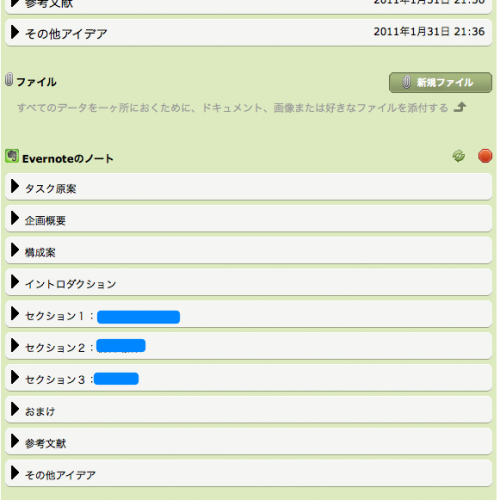ついに様々な試練を乗り越え、華麗にToDoをこなすことができつつあるごりゅごですこんにちわ。ていうかもうぼくそろそろレベル19遊び人くらいになってきました。だいたい賢者ですすみません。
さて、ToDoを華麗にこなすことができるようになりましたので、そろそろもう一つ「イケてるビジネスパーソン」が好きそうなテクニックにトライしてみました。
ていうかもともとカッコエエと思って憧れてたけど、これまた全然続いてなかったイケてるテクニックです。GTDというやつです。
私はEvernote大好きなのでEvernoteが使いたいです。なにをするにしてもEvernoteを使いたい病です。ですので「Evernoteを使って」「だいたい」なGTDのマネ事から始めてみようと思いました。
無理矢理とか向いてないとかそんな事言われても、Evernote使いたいんだからしょうがないんです許してください。
だいたいGTDで必要なこと
超簡単に一言でGTDを説明すると、気になったことは全部書き出してまとめておけ、ということです。
一言はちょっと適当すぎるので、もうちょっと丁寧に説明すると、アタマの中の気になったことをとにかく全部書き出して、「すぐやる事」とか「あとでいいや」とか仕分けしておくとアタマがスッキリして便利ですよ、という仕組みです。
まぁ細かいことは気にせずに、だいたいGTDなんでだいたいでいいです。細かいことが気になる方は、下の方に詳しい本へのリンク貼っておくのでそれを読んで学んでください。(私はちゃんと読みましたエライヨ)。そして、読んでみた結果、完全な真似をするのは大変すぎるから諦めて、だいたい真似する事にしました。
以下、だいたいこれだけやればいいリスト。
- 気になったことが出来たらソッコーEvernoteにメモする
- 一日一回くらい仕分け
- 一週間に一回気になったことを見直す
- 一週間に一回気になったことを必死に書き出す
まぁたぶん初めての事は普通うまく出来ません。そんな場合には、私が前回編み出した素晴らしい工夫を活用してみてください。
EvernoteでだいたいGTD
てことで、今回はちょっと具体的に、Evernoteを使ったハウツーGTDを進めていきます。
ようするに、気になったことが出来たらすぐにEvernoteにメモをして、それを時々仕分けする。そして、余裕が出来たらEvernoteを見て、やろうと思ってたことをちゃんとやる。アタマの中で覚えておくのが大変だから、その役割をEvernoteに任せておこう。そんなイメージです。
だいたいGTDに向けて準備することは以下の2つ。
- GTD風のノートブックをいくつか作る
- いつでもどこでもEvernoteにメモ出来る環境を作る
GTD風のノートブックをいくつか作る

上にある「チェックリスト」は関係ないです。(ちゃんとチェックリストを作ってるし使ってるよって見せびらしたかっただけですすみません)
実際に作るのは
- Inbox
- つぎにやる
- プロジェクト
- いつかやる
- 待つ
- やった
まぁだいたい名前見ればわかりそうな感じですね。でもメンドクサイけど丁寧に解説いたします。
Inboxは、とりあえずな入れ物。箱。気になったことが出来たらまずそこに入れておきましょうというところ。Evernoteの「既定のマイノートブック」をそんな名前にしておくのがオススメです。
つぎにやるは、すぐやれる具体的で超簡単なこと。難しいことはやろうと思ってもやらない事が目に見えているので、そういうのは「プロジェクト」にします。
プロジェクトは、やりたいけど難しいこと。素晴らしい工夫をする前の、抽象的で何をしたらいいのかわからんToDoを入れておくところです。
待つ、ってのは、自分では何も出来なくて待ってるしかないこと。ダメな部下に任せた仕事とか、なにかを注文して、ひたすら届くのを待つしかないとか、自分では何も出来ない気になることを入れておく場所。
あとは、下の方にあるので表示されていませんが、「やった」事。やった事は全部ここに放り込んでおきます。
いつでもどこでもEvernoteにメモ出来る環境を作る
デジタル大好きな私にとっての最強のメモツールは「ケータイ」です。私の場合iPhoneを使っていますが、アンドロイドでもフツーのケータイでも何でもオッケーです。
iPhoneの場合、Fasteverってアプリを入れておくと便利です。

iPhone、iPod touch および iPad 互換 iOS 3.0 以降が必要
カテゴリ: 仕事効率化 価格: ¥230
更新: 2011/01/17
アンドロイドの場合、Evernoteのウィジェットをホーム画面に置いておくと便利。
フツーのケータイの場合「Evernoteにメールして登録する」って機能をフル活用して、気になったことが出来たらEvernoteにメールしてやりましょう。
だいたいGTDの実践
あとはただ粛々と、華麗に、おしゃれにGTDするのみです。
仕事中だろうがごはん食べてる最中だろうが眠る直前だろうが携帯は肌身離さず持っておきます。
そして、気になったことができたらすかさずメモる!メモしてEvernoteに送る!
そして、隙あらばEvernoteを見る!華麗に整理する!「つぎにやる」をやる!
こんな事の繰り返しです。
メンドクサイことはしない
Evernoteとかで良く話題に上ってくるのは、どうやってノートブックを使ったらいいかとか、タグをどうしたらいいかとかそういう話。
たとえばこのだいたいGTDノートブックは、タグとかメンドクサイから使いません。タグを使うにしてもノートブックを作るにしても、欲しいから使うのであって、あるから使うのではありません。
使ってもいいし使わなくてもいい。そんなものなので、別に無理して使う必要はないです。
ついでにもう一つ言っておくと、あんまり「整理整頓」しなくてもそれなりに使えるのがEvernote。不便を感じた段階ではじめて、整理とかを考えてみればいいのだと思います。
不便だから、必要に駆られて「活用する」
なんにしても、だいたいでオッケーな心がけが最大の秘訣です。
▼今週の一冊:
上の方で書いたGTDの本2冊
GTDを始めるにあたっては、全部真似しずにだいたいでいいとは思いますが、基本をちゃんと知った上で「だいたいでいいんだよ」とか言えるとカッコいい気がします。
GTDってずーーーーーーーっと気になってて、ずーーーーーーーっとやろうと思ってまして、ずーーーーーーーっとうまくいってませんでした。
しかし、前回の「超簡単ToDo」覚えてから、結構いろいろ出来るようになってきた気がしております。
そんなわけで、この記事よりも是非前回の記事を読んでください。
▼五藤隆介:
デジタル&シンプルライフLove。デジタルを最大限活用して「めんどくさくない」シンプルな生活を目指す。goryugo.comの中の人。